2023年TP-Link AP安装指南:10个简单步骤确保网络顺
- By TP交易所app下载
- 2025-07-20 07:37:19
前言
在如今的数字时代,稳定的网络连接对个人和企业来说举足轻重。无论是工作、学习还是游戏,一个良好的网络环境能给生活带来前所未有的便利。而TP-Link无线接入点(AP)因其可靠性和强大的功能,被广泛应用于家庭和办公室环境中。本文将为您提供一份详尽的安装指南,帮助您顺利设置TP-Link AP,确保网络畅通无阻。
了解TP-Link AP的功能

TP-Link AP的主要功能是扩展网络覆盖范围,特别是在大面积或复杂的结构中,例如多层公寓或办公楼。它能够连接到现有路由器,并通过有线或无线方式传输信号,提供更广泛的网络连接。此外,TP-Link AP通常支持多种连接方式,比如802.11ac和802.11n标准,确保用户享受到快速的互联网速度。
准备工作
在开始安装之前,确保您具备以下设备和工具:
- TP-Link AP设备
- 互联网连接(有线或无线)
- 一台计算机或移动设备
- 适当的电源适配器
- 以太网线(如果需要有线连接)
步骤一:确定安装位置

选择AP的安装位置至关重要。理想的安装位置应该是信号收发的中心地带,避免阻挡物,例如墙壁、家具等。通常,安装在高处的墙壁上能够提供更好的覆盖效果。此外,确保距离主路由器较近,以减少信号损耗。
步骤二:进行有线或无线连接
根据您的网络环境,您可以选择有线连接或无线连接。如果选择有线连接,请使用以太网线将AP与路由器相连。如果选择无线连接,确保AP处于主路由器的无线信号范围内,以便进行后续的设置。
步骤三:连接电源
将电源适配器连接到AP,并将另一端插入电源插座。确认设备指示灯亮起,表示AP已成功通电。
步骤四:访问设置界面
在计算机或移动设备上,打开网页浏览器,输入AP的默认IP地址(通常是192.168.0.1或192.168.1.1)。根据设备型号,您还可以在说明书中找到具体的地址。接着,您需要输入默认登录用户名和密码(一般为admin/admin)进行访问。
步骤五:更改登录信息
首次登录后,建议您立即更改默认的管理员用户名和密码,以增强安全性。设置一个强密码,以防未授权访客进入设备设置界面。
步骤六:配置无线网络设置
在AP的设置界面,找到无线设置选项。您可以根据需要设置SSID(网络名称)和密码。建议使用与主路由器相同的SSID和密码,以确保设备能够顺利切换。同时,选择一个不同的频道,避免与其他无线设备产生干扰。
步骤七:设置网络模式
TP-Link AP支持多种工作模式,包括AP模式、桥接模式和客户端模式。根据您的需求,选择适合的模式。例如,如果您仅仅是想扩展网络覆盖,则选择AP模式。如果需要将多个AP连接在一起,桥接模式可能更为合适。
步骤八:更新固件
为了确保AP的最佳性能和安全性,定期检查并更新固件是必要的。在设置界面中,寻找固件更新的选项,并根据提示进行操作。更新过程中,请确保网络连接稳定,避免中断。
步骤九:保存设置并重启AP
完成所有配置后,别忘了保存设置。许多设备在保存设置后会自动重启,以使更改生效。此时,您可以退出设置界面,等待AP重启完成。
步骤十:测试网络连接
最后,您可以使用手机或电脑连接到新设置的无线网络,测试网络连接是否稳定。检查下载速度和信号强度,以确认AP的工作效果。若发现问题,回到设置界面检查网络配置,确保所有设置正确无误。
常见问题
在安装TP-Link AP过程中,用户可能会遇到一些常见
无法访问设置界面
确保AP和计算机在同一网络下。如果使用有线连接,检查以太网线是否连接良好。对于无线连接,确保输入正确的SSID和密码。
信号覆盖不全
检查AP的安装位置是否合适,避免使用在墙角或其他阻碍信号传播的位置。尝试调整AP的摆放位置,以获得更好的信号效果。
无法连接互联网
若AP显示正常工作,但设备无法连接互联网,请检查与主路由器的连接是否正确,测试主路由器是否正常工作。
总结
通过以上步骤,您应该能够顺利安装和设置TP-Link AP,享受更广泛的无线网络覆盖。确保定期检查设备性能,更新固件,以保持网络的稳定性与安全性。希望本文能够帮助您更好地理解和利用TP-Link AP,提高日常生活和工作的网络质量。